
Ko'pgina foydalanuvchilar Microsoft Excel-da ishlayotganda, ma'lumotlar kiritishda hujayralardagi raqamlar o'rniga, trellels shaklida piktogrammalar paydo bo'ladigan holatlar mavjudligini payqadilar (#) Tabiiyki, ushbu shaklda ma'lumot bilan ishlash mumkin emas. Keling, ushbu muammoning sabablarini ko'rib chiqamiz va uning echimini topamiz.
Muammolarni bartaraf etish
Funt belgisi (#) yoki, to'g'ri aytganda, octotorp, Excel chegarasidagi ma'lumotlarga mos kelmaydigan katakchalarda paydo bo'ladi. Shuning uchun ular vizual ravishda ushbu belgilar bilan almashtiriladi, garchi aslida hisob-kitoblarda dastur ekranda ko'rsatiladigan narsalar bilan emas, balki haqiqiy qiymatlar bilan ishlaydi. Shunga qaramay, foydalanuvchi uchun ma'lumotlar noma'lum bo'lib qolmoqda, bu muammoni hal qilish masalasi dolzarbligini anglatadi. Albatta, siz haqiqiy ma'lumotlarni formulalar qatori orqali ko'rishingiz va o'tkazishingiz mumkin, ammo ko'p foydalanuvchilar uchun bu imkoniyat emas.

Bundan tashqari, dasturning eski versiyalarida, agar uyaning matn formatidan foydalanganda hujayrada 1024 dan ortiq belgilar bo'lsa, panjurlar paydo bo'ldi, ammo Excel 2010 versiyasidan boshlab ushbu cheklov olib tashlandi.
Ko'rsatilgan displey muammosini qanday hal qilishni bilib olaylik.
1-usul: chegaralarni qo'l bilan kengaytirish
Aksariyat foydalanuvchilar uchun hujayralar chegaralarini kengaytirishning eng oson va intuitiv usuli - bu raqamlar o'rniga panjara ko'rsatish muammosini hal qilish, ustunning chegaralarini qo'l bilan sudrab borishdir.
Bu juda sodda tarzda amalga oshiriladi. Biz kursorni koordinata panelidagi ustunlar orasidagi chegaraga joylashtiramiz. Kursor ikki tomonlama o'qga aylanishini kutamiz. Biz sichqonchaning chap tugmachasini bosamiz va uni ushlab turib, barcha ma'lumotlar mos kelmaguncha chegaralarni siljitamiz.

Ushbu protsedurani tugatgandan so'ng, katak ko'payadi va satrlar o'rniga raqamlar ko'rsatiladi.

2-usul: shriftni qisqartirish
Albatta, bitta yoki ikkita ustun mavjud bo'lsa, unda ma'lumotlar hujayralarga to'g'ri kelmasa, yuqorida tavsiflangan usul bilan tuzatish juda oddiy. Ammo bunday ustunlar juda ko'p bo'lsa, nima qilish kerak. Bunday holda, muammoni hal qilish uchun shrift qisqartirishidan foydalanishingiz mumkin.
- Shriftni kamaytirishni istagan maydonni tanlang.
- Yorliqda bo'lish "Uy" asboblar qutisidagi lentada Shrift shriftni almashtirish shaklini oching. Biz indikatorni hozirgi vaqtda ko'rsatilganidan kamroq o'rnatamiz. Agar ma'lumotlar hali ham hujayralarga to'g'ri kelmasa, kerakli parametrlarga erishilmaguncha parametrlarni hatto kamroq o'rnatamiz.


3-usul: Kenglikni avtomatik sozlash
Hujayralarda shriftni o'zgartirishning yana bir usuli mavjud. Bu formatlash orqali amalga oshiriladi. Bunday holda, belgilar hajmi butun diapazon uchun bir xil bo'lmaydi va har bir ustunda hujayradagi ma'lumotlarni o'z ichiga olgan etarli qiymatga ega bo'ladi.
- Operatsiyani bajaradigan ma'lumotlar oralig'ini tanlaymiz. O'ng tugmachani bosing. Kontekst menyusida qiymatni tanlang "Uyali format ...".
- Formatlash oynasi ochiladi. Yorliqqa o'ting Hizalama. Parametr yonidagi qushni o'rnating "Avtomatik moslashtirish kengligi". O'zgarishlarni tuzatish uchun tugmani bosing "OK".

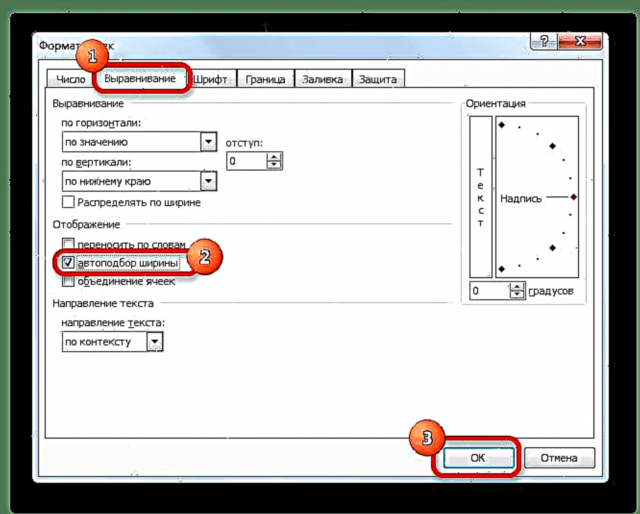
Ko'rib turganingizdek, shundan keyin kataklardagi shrift kamayib, undagi ma'lumotlarga to'liq moslashi mumkin edi.
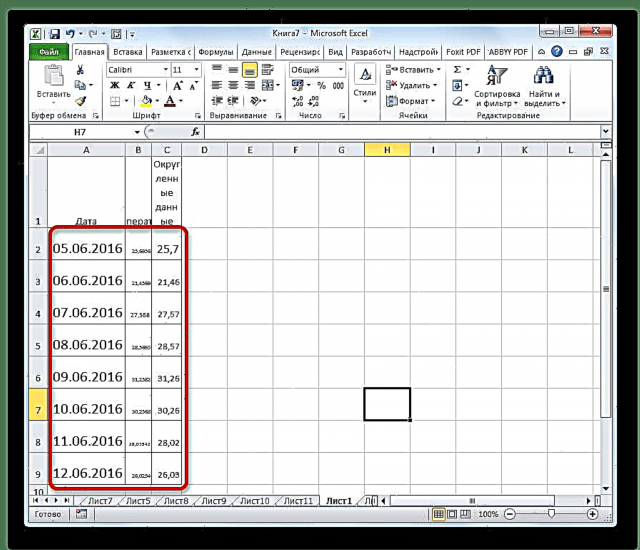
4-usul: raqam formatini o'zgartirish
Dastlab, Excelning eski versiyalarida matn formatini sozlashda bitta katakchadagi belgilar soniga cheklov borligi haqida suhbat bo'lgan. Ushbu dasturiy ta'minotdan foydalanuvchilar soni juda ko'p bo'lganligi sababli, keling, ushbu muammoni hal qilishga to'xtalib o'tamiz. Ushbu cheklovga erishish uchun formatni matndan umumiy qilib o'zgartirish kerak bo'ladi.
- Formatlangan maydonni tanlang. O'ng tugmachani bosing. Ko'rsatilgan menyuda elementni bosing "Uyali format ...".
- Formatlash oynasida yorliqqa o'ting "Raqam". Parametrda "Raqam formatlari" qiymatini o'zgartiring "Matn" yoqilgan "Umumiy". Tugmani bosing "OK".


Endi cheklov olib tashlandi va har qanday belgilar hujayrada to'g'ri ko'rsatiladi.
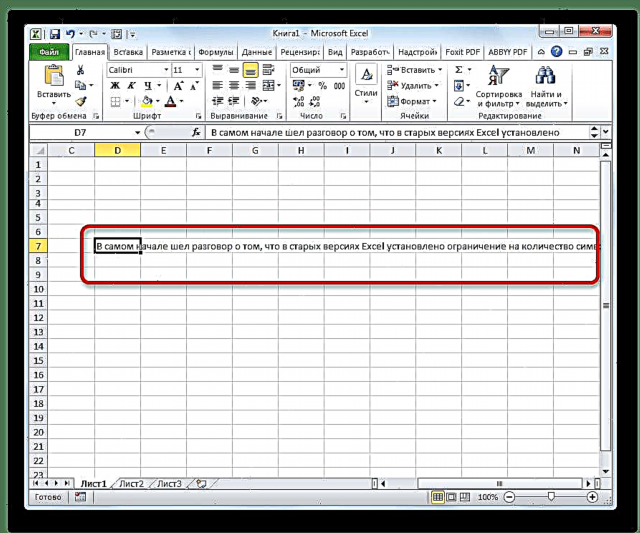
Yorliqdagi lentadagi formatni ham o'zgartirishingiz mumkin "Uy" asboblar qutisida "Raqam"maxsus oynada tegishli qiymatni tanlab.

Ko'rib turganingizdek, Microsoft Excel-dagi oktotorpni raqamlar yoki boshqa to'g'ri ma'lumotlarga almashtirish unchalik qiyin emas. Buning uchun ustunlarni kengaytiring yoki shriftni kamaytiring. Dasturning eski versiyalari uchun matn formatini umumiy formatga o'zgartirish juda muhimdir.











